MF Toolbox 设置
本节介绍当 MF Toolbox 启动时最先显示的主对话框、用于在扫描时设置详细信息的扫描对话框,以及可通过 MF Toolbox 自定义设置内容的 [参数选择] 对话框。
主对话框
您可根据自己的需求设置扫描方式,也可注册在扫描对话框中更新的设置。

[电子邮件]
将扫描的图像附加到电子邮件。
[保存]
将扫描的图像保存到 macOS。
[PDF]
将扫描的图像另存为 PDF 格式文件。
[彩色扫描]
使用彩色设置保存扫描的图像。可以注册在扫描对话框中更新的设置。
[黑白扫描]
使用黑白设置保存扫描的图像。可以注册在扫描对话框中更新的设置。
[扫描-1]-[扫描-4]/[自定义 1]/[自定义 2]
扫描的初始值根据设备的设置进行设置。根据设备,您可以在 [参数选择] 对话框中更改图标的名称。
也可以注册在扫描对话框中更新的设置。
扫描对话框
可以设置扫描方式详细信息、执行扫描等。
请参阅对话框顶部显示的扫描方式图标名称,了解要更新的扫描方式设置,或者扫描实际使用的扫描方式。

[设置文件大小的上限]
在[设置值]中设置扫描图像文件大小的最大值。
[预期文件大小]
显示使用设置的内容进行扫描时图像文件的预计大小。如果预计大小超过在[设置文件大小的上限]中设置的[设置值]数值,将显示为红色。
[开始]
执行扫描。
[扫描] 面板 |
设置原稿放置位置、扫描尺寸、色彩模式等。
您也可以指定使用 ScanGear MF 的设置扫描,而不使用 MF Toolbox 的设置。
扫描设置选项按钮
如果选择[显示扫描仪驱动程序]并单击[开始],ScanGear MF 将会启动,并且使用 ScanGear MF 设置的内容执行扫描。
如果选择[使用以下设置扫描],可设置 MF Toolbox。
[原稿放置]
扫描时,设置原稿的放置位置(稿台玻璃板或送纸器)。
选择[自动模式]时,如果原稿放在送纸器中,将从送纸器扫描;如果未放在送纸器中,设备将从稿台扫描。
[扫描尺寸]
设置要扫描的原稿的尺寸。
[方向]
从送纸器扫描时,选择原稿的方向。
选择[原稿放置] > [输送器 (双面)]/[自动模式 (双面)]时,还可指定[打开书本]
[色彩模式]
指定要扫描的原稿的色彩模式。
[分辨率]
指定扫描时的分辨率。
[修正黑色文本]
清晰显示黑色文本的轮廓。
[保存] 面板 |
指定扫描图像保存的文件名、保存目标等。可在 [PDF 设置] 对话框中设置另存为 PDF 时的详细信息。
[文件名称]
指定扫描图像保存的文件名。
如果存在使用相同名称的文件,文件名末尾将附加从“1” 开始的编号。
[保存类型]
指定扫描图像保存的文件格式。
[PDF 设置]
设置以 PDF 格式保存扫描图像时的详细信息。
[PDF 设置]对话框
[PDF 类型]
指定是否为每个扫描图像文件创建单页 PDF,或者是否创建包含多页的 PDF。
如果选择[添加页面],将会添加扫描图像的页面并保存到[创建基于以下信息的 PDF 文件]中指定的 PDF 文件。
[PDF 压缩]
指定 PDF 压缩方式。
如果选择[压缩],文件大小将小于[标准],但图像质量会降低。
如果为 [扫描] 面板 > [色彩模式] 选择 [黑白],则即使您选择 [压缩],也会保存相当于 [标准] 的文件。
[将扫描的图像保存到]
指定扫描图像的保存目标。
[将图片保存到以当前日期命名的子文件夹]
在[将扫描的图像保存到]中指定的文件夹内创建以扫描日期命名的子文件夹,并且将图像保存在其中。
[扫描结束后打开储存位置]
打开在扫描后保存扫描图像的文件夹。
[外部程序] 面板 |
[扫描完成后要启动的程序]
启动为扫描图像设置的应用程序。
[参数选择]对话框
设置发送扫描图像的计算机、对应显示在主对话框中的扫描方式的按钮名称等。
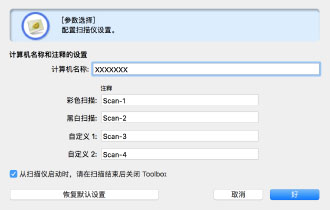
[扫描仪上的启动键]
从设备开始扫描时,指定 MF Toolbox 中注册的扫描方式,或是否显示主对话框。
[计算机名称]
设置要在设备中显示为扫描图像传输目标的计算机名称。
[按钮 1]-[按钮 4]
设置主对话框中显示的按钮的 [显示名称] 和 [注释]。根据设备,设置的注释在扫描时可能会显示在设备中。
[彩色扫描]/[黑白扫描]/[自定义 1]/[自定义 2]
设置主对话框中显示的按钮的 [注释]。根据设备,设置的注释在扫描时可能会显示在设备中。
[从扫描仪启动时,请在扫描结束后关闭 Toolbox]
从设备扫描时,扫描完成时关闭 MF Toolbox。